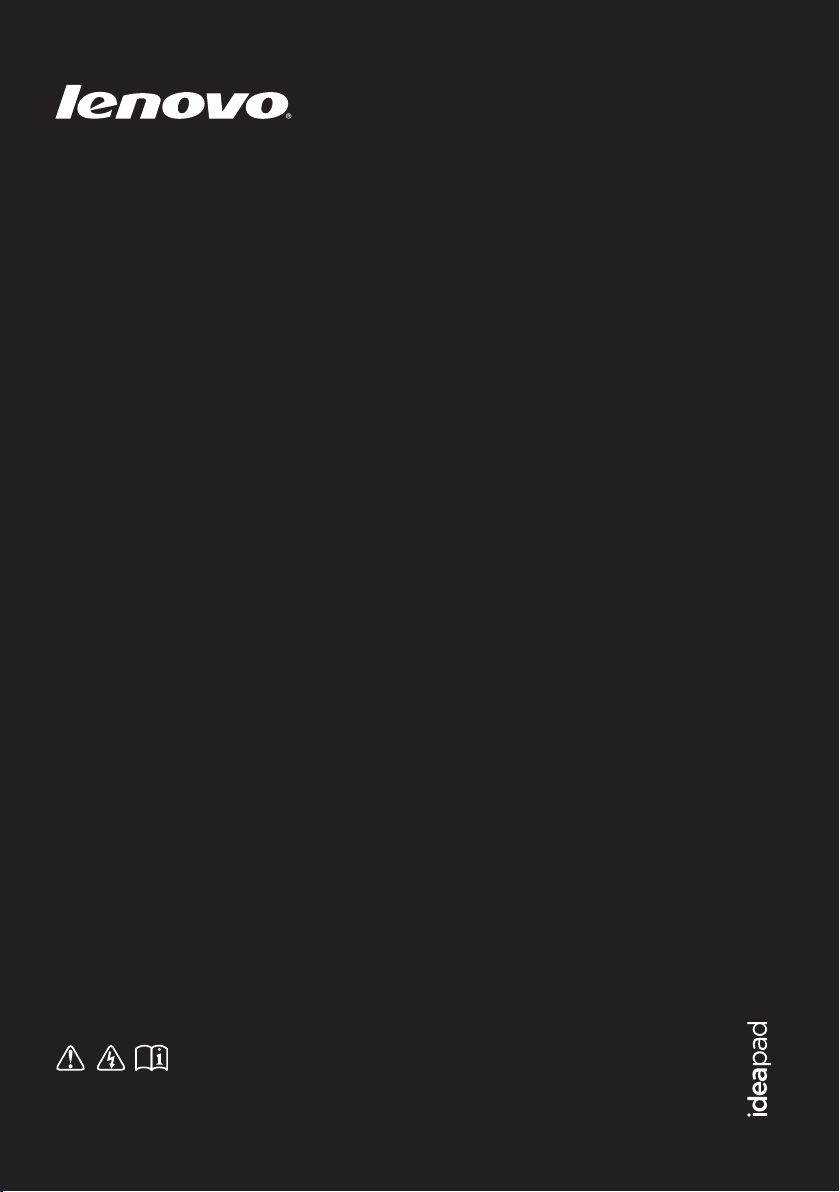
Lenovo ideapad
MIIX 300-10IBY
Podręcznik użytkownika
Przed rozpoczęciem korzystania z komputera zapoznaj
się z informacjami na temat bezpieczeństwa i ważnymi
wskazówkami w dołączonych instrukcjach.
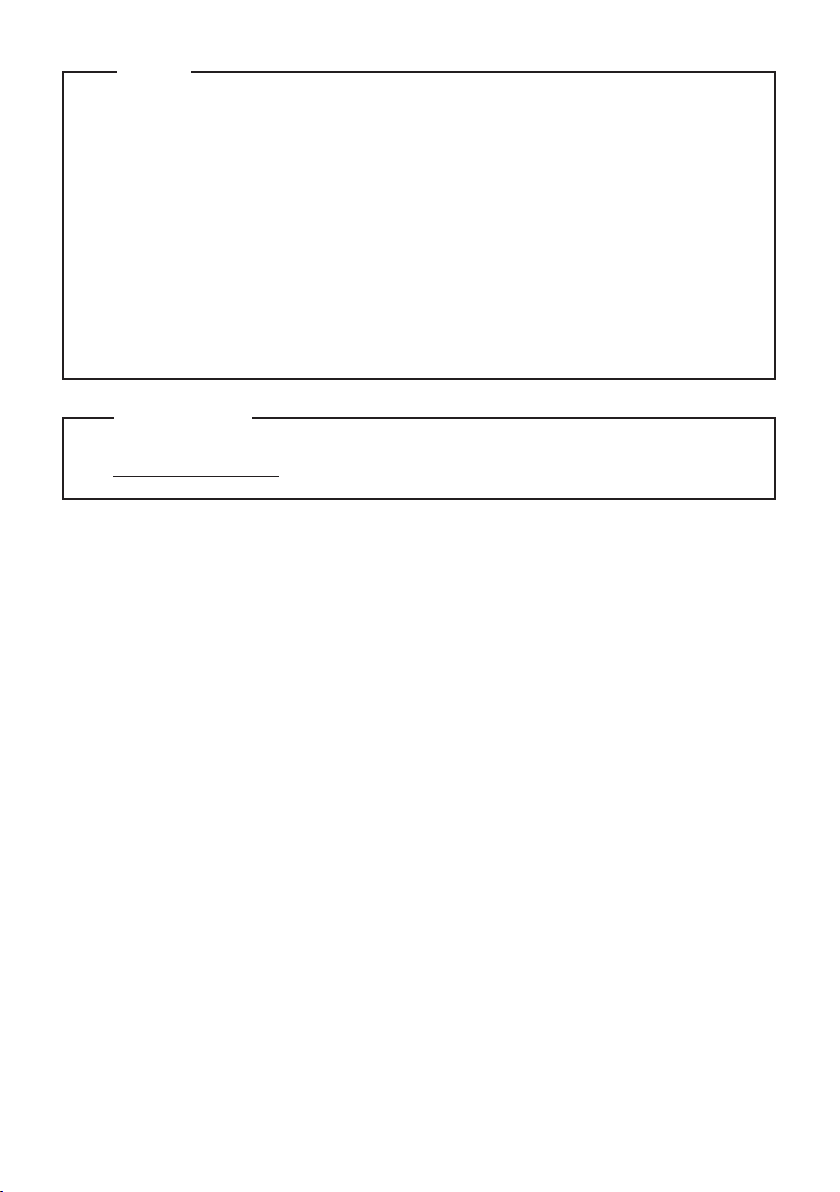
Uwagi
Przed rozpoczęciem korzystania z urządzenia należy przeczytać Podręcznik z informacjami
•
ogólnymi i dotyczącymi bezpieczeństwa Lenovo.
Niektóre instrukcje w tym podręczniku mogą zakładać, że używany jest system operacyjny
•
Windows
®
8.1. Jeśli korzystasz z innej wersji systemu operacyjnego Windows, niektóre czynności
mogą nieznacznie się różnić. Jeśli używane są inne systemy operacyjne, niektóre operacje mogą nie
mieć zastosowania.
Funkcje opisane w tym podręczniku są wspólne dla większości modeli. Niektóre funkcje mogą
•
nie być dostępne na twoim komputerze, lub twój komputer może posiadać funkcje które nie są
opisane w niniejszym Podręcznik użytkownika.
Rzeczywisty wygląd produktu może odbiegać od przedstawionego na ilustracjach w instrukcji.
•
Zrzuty ekranu systemu operacyjnego służą wyłącznie odniesieniu. Zapoznaj się z rzeczywistym
produktem.
Uwaga prawna
Szczegółowe informacje zawarto w sekcji Guides & Manuals pod adresem
•
http://support.lenovo.com.
Wydanie pierwsze (Maj 2015)
© Copyright Lenovo 2015.
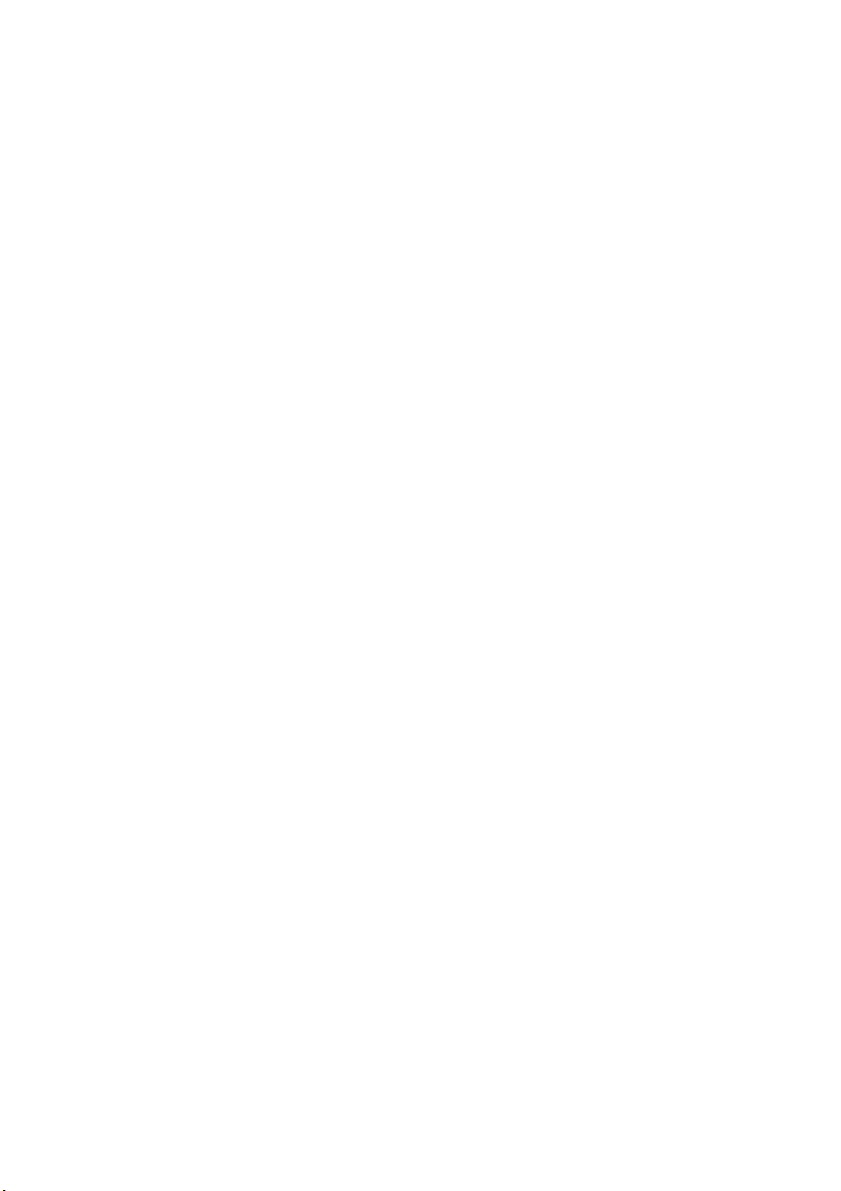
Spis treści
Rozdział 1. Poznaj swój komputer................................................................................................... 1
Widok z góry
Widok z lewej strony
Widok od dołu
Widok z tyłu
Widok z góry doku klawiatury
Widok z lewej strony doku klawiatury
Widok z prawej strony doku klawiatury
Rozdział 2. Rozpoczęcie pracy z systemem Windows 8.1 .......................................................... 12
Konfiguracja systemu operacyjnego po raz pierwszy
Interfejsy systemu operacyjnego
Panele
Przełączanie komputera do stanu uśpienia lub wyłączanie go
Obsługa ekranu dotykowego
Podłączanie do sieci bezprzewodowej
Pomoc i obsługa techniczna
Rozdział 3. System przywracania .................................................................................................. 22
Rozdział 4. Rozwiązywanie problemów......................................................................................... 24
Często zadawane pytania
Rozwiązywanie problemów
Znaki towarowe ............................................................................................................................... 28
.................................................................................................................................................... 1
....................................................................................................................................... 3
.................................................................................................................................................. 5
..................................................................................................................................................... 6
........................................................................................................................ 7
............................................................................................................ 9
.......................................................................................................... 9
................................................................................... 12
.................................................................................................................... 12
............................................................................................................................................................. 13
...................................................................... 15
.......................................................................................................................... 16
........................................................................................................... 20
........................................................................................................................... 21
............................................................................................................................... 24
........................................................................................................................... 25
i
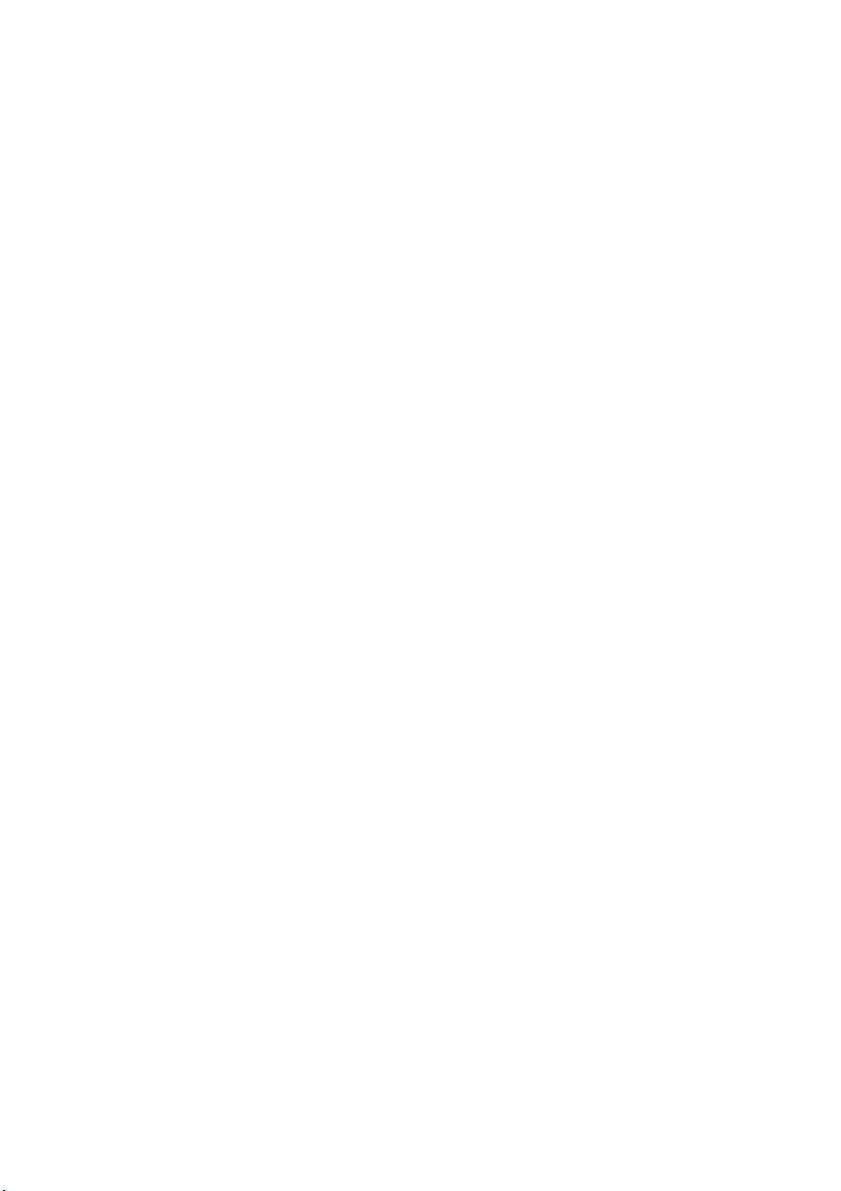
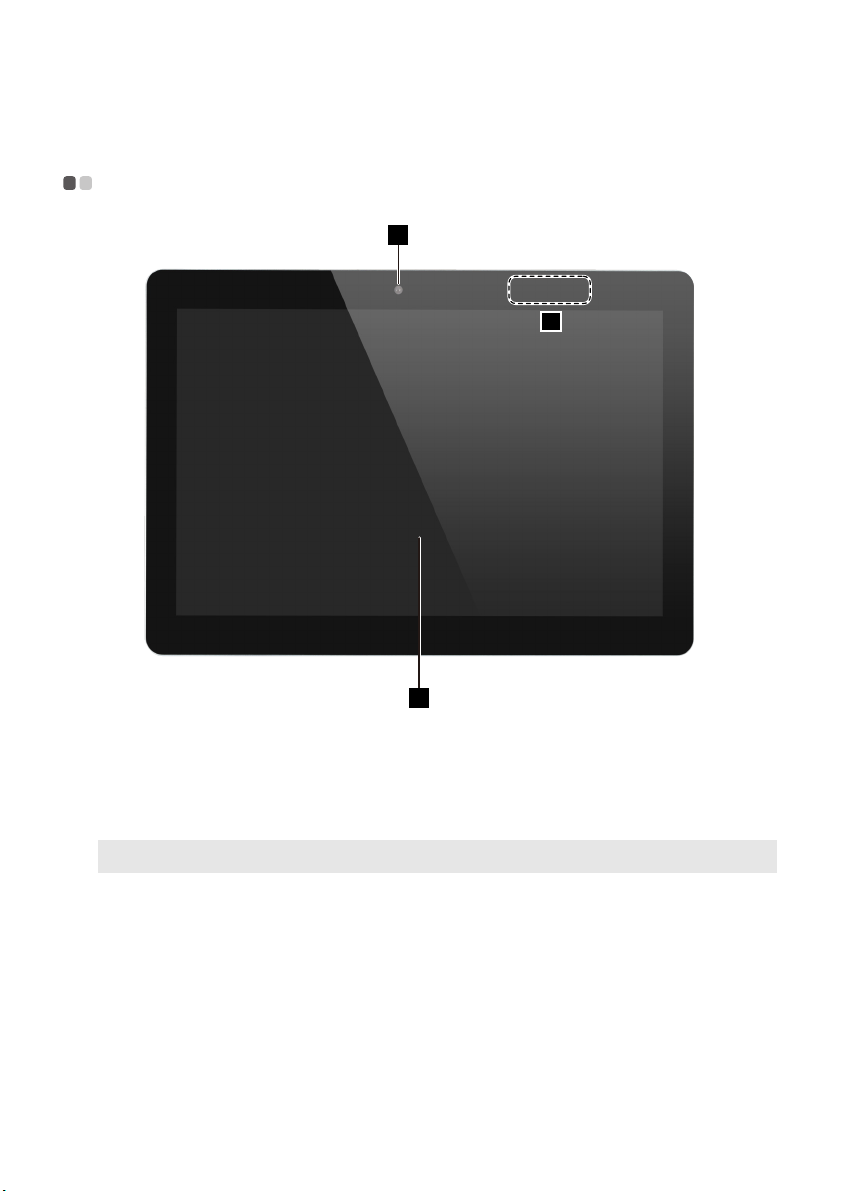
Rozdział 1. Poznaj swój komputer
Widok z góry
Kamera przednia
a
Antena bezprzewodowej
b
sieci LAN
Ekran wielodotykowy
c
Uwaga:
Szczegółowe informacje - zobacz „Obsługa ekranu dotykowego” na stronie 16.
- - - - - - - - - - - - - - - - - - - - - - - - - - - - - - - - - - - - - - - - - - - - - - - - - - - - - - - - - - - - - - - - - - - - - - - - - - - - - - - - - - - - - - - - - - - - - - - - - - - - - - - - - - - - - - - - -
1
2
3
Kamera może być używana do komunikacji wideo lub robienia zdjęć.
Umożliwia wysyłanie i odbieranie transmisji bezprzewodowych po podłączeniu
adaptera LAN.
Funkcjonuje zarówno jako wyświetlacz, jak i touchpad.
1

Rozdział 1. Poznaj swój komputer
Orientacja ekranu
Można obrócić panel wyświetlacza do preferowanej orientacji.
Orientacja wyświetlacza zmienia się automatycznie (przełączając pomiędzy trybami portretowym a
krajobrazowym) w zależności od sposobu trzymania komputera.
2
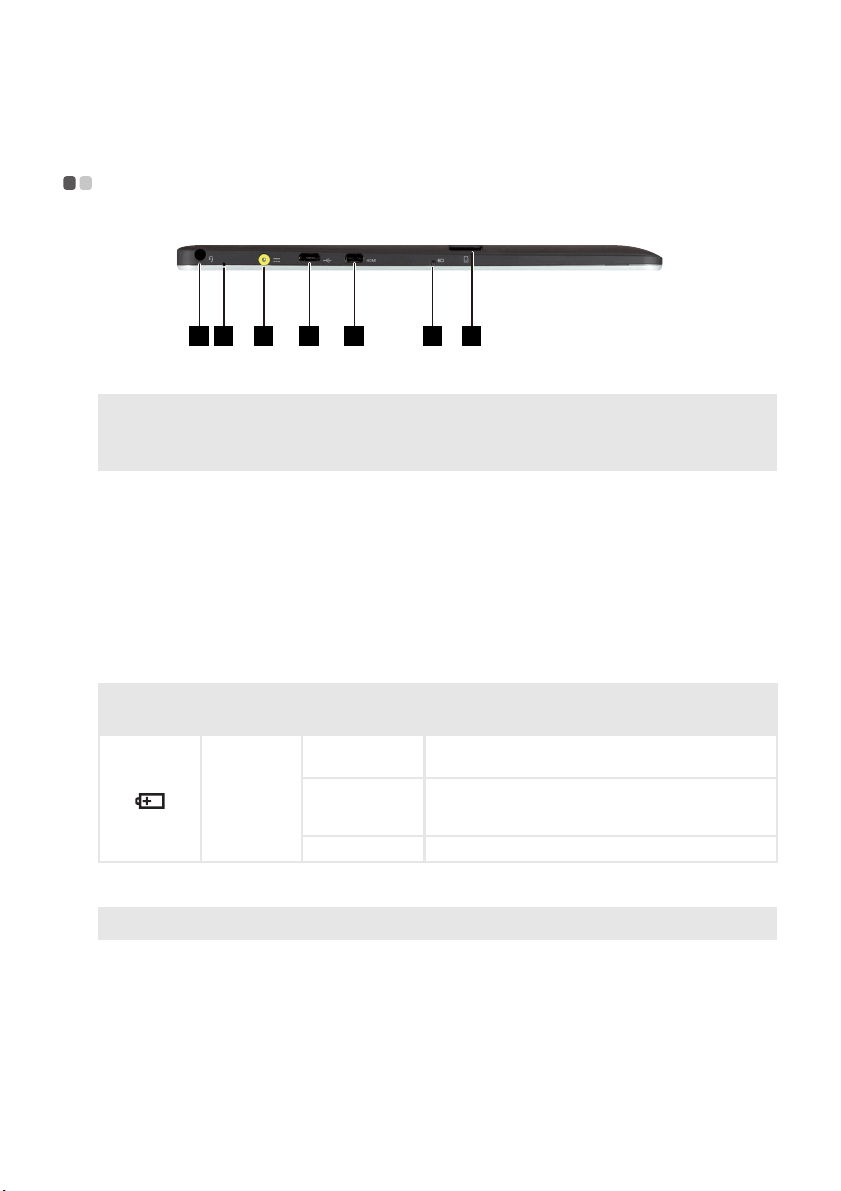
Rozdział 1. Poznaj swój komputer
4 5321 6 7
Widok z lewej strony
Gniazdo audio typu combo
a
Uwagi:
• Gniazdo audio typu combo nie obsługuje tradycyjnych mikrofonów.
• Ze względu na różnice w standardach przemysłowych funkcja nagrywania może nie być obsługiwana, jeśli zostaną
podłączone słuchawki lub zestaw słuchawkowy innych producentów.
Wbudowany mikrofon
b
Gniazdo zasilacza
c
- - - - - - - - - - - - - - - - - - - - - - - - - - - - - - - - - - - - - - - - - - - - - - - - - - - - - - - - - - - - - - - - - - - - - - - - - - - - - - - - - - - - - - - - - - - - - - -
Pozwala na podłączenie zestawu słuchawkowego.
Przechwytuje dźwięk, który może być wykorzystywany do wideokonferencji,
narracji głosowej lub nagrywania dźwięku.
Należy podłączyć zasilacz sieciowy.
sieciowego
Gniazdo micro USB
d
Gniazdo micro HDMI
e
Wskaźnik zasilania
f
Symbol Wskaźnik
Zasilanie
Pozwala na podłączenie urządzeń USB.
Pozwala na podłączenie urządzeń z wejściem micro HDMI, takich jak telewizor lub
wyświetlacz zewnętrzny.
Stan
wskaźnika
Włączony (ciągłe
światło czerwone)
Włączony
(ciągłe światło
pomarańczowe)
Wyłączony Tablet jest odłączony od zasilacza AC.
Tab le t s ię ładuje.
Tab le t j est po dłączony do zasilacza AC i jest w pełni
naładowany.
Znaczenie
Gniazdo kart micro SD
g
Uwaga:
Szczegółowe informacje - zobacz „Obsługuje karty micro SD (nie są dostarczone z komputerem)” na stronie 4.
Pozwala odczytać kartę micro SD (nie są dostarczone z komputerem).
3
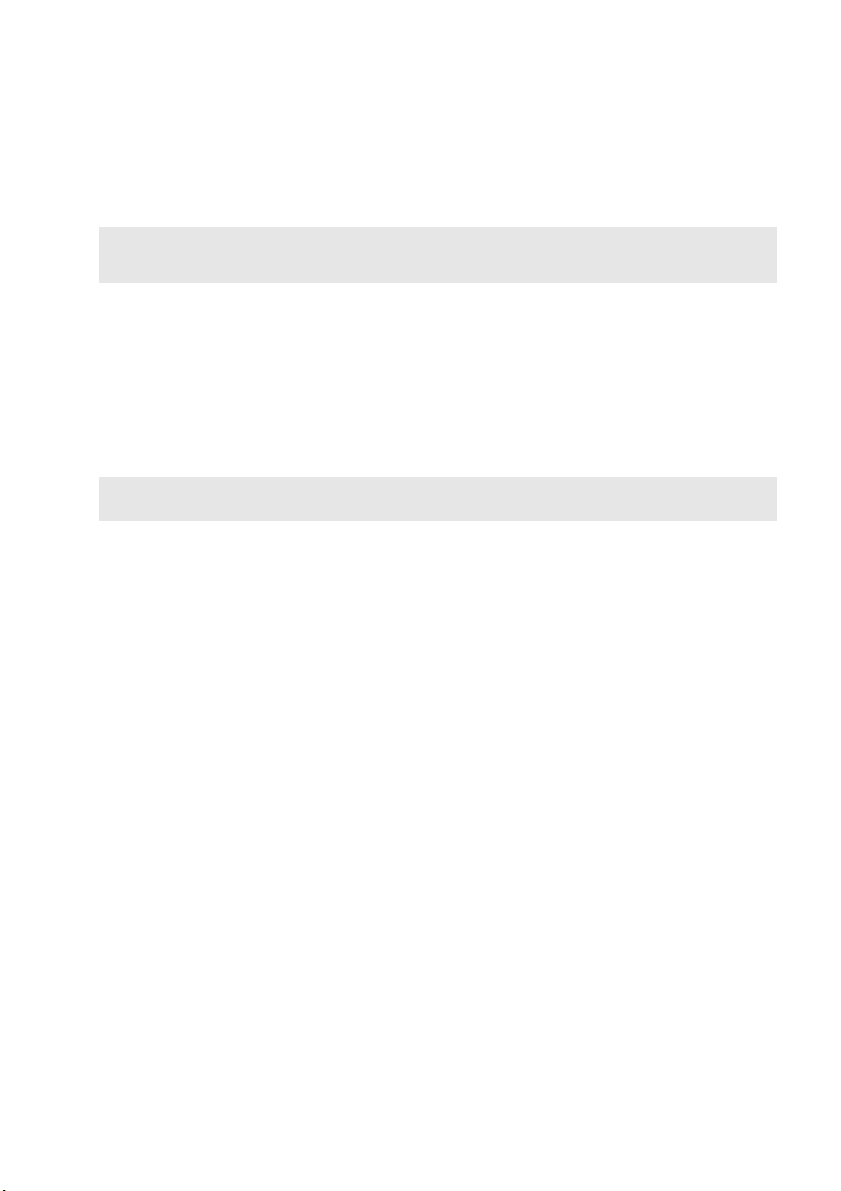
Rozdział 1. Poznaj swój komputer
Obsługuje karty micro SD (nie są dostarczone z komputerem)
Twój komputer obsługje karty micro Secure Digital (SD).
Uwagi:
• Należy wkładać
• Czytnik kart nie obsługuje urządzeń SDIO (tj. Bluetooth SDIO itp.).
wyłącznie
jedną kartę na raz.
Wkładanie karty
Należy wsunąć kartę do jej wkliknięcia.
Wyjmowanie karty
1
Należy wcisnąć kartę do usłyszenia kliknięcia.
2
Należy delikatnie wyciągnąć kartę pamięci z gniazda kart.
Uwaga:
Przed wyjęciem karty pamięci należy wyłączyć ją, korzystając z funkcji bezpiecznego usuwania sprzętu i
wysuwania nośników systemu Windows, aby zapobiec uszkodzeniu danych.
4
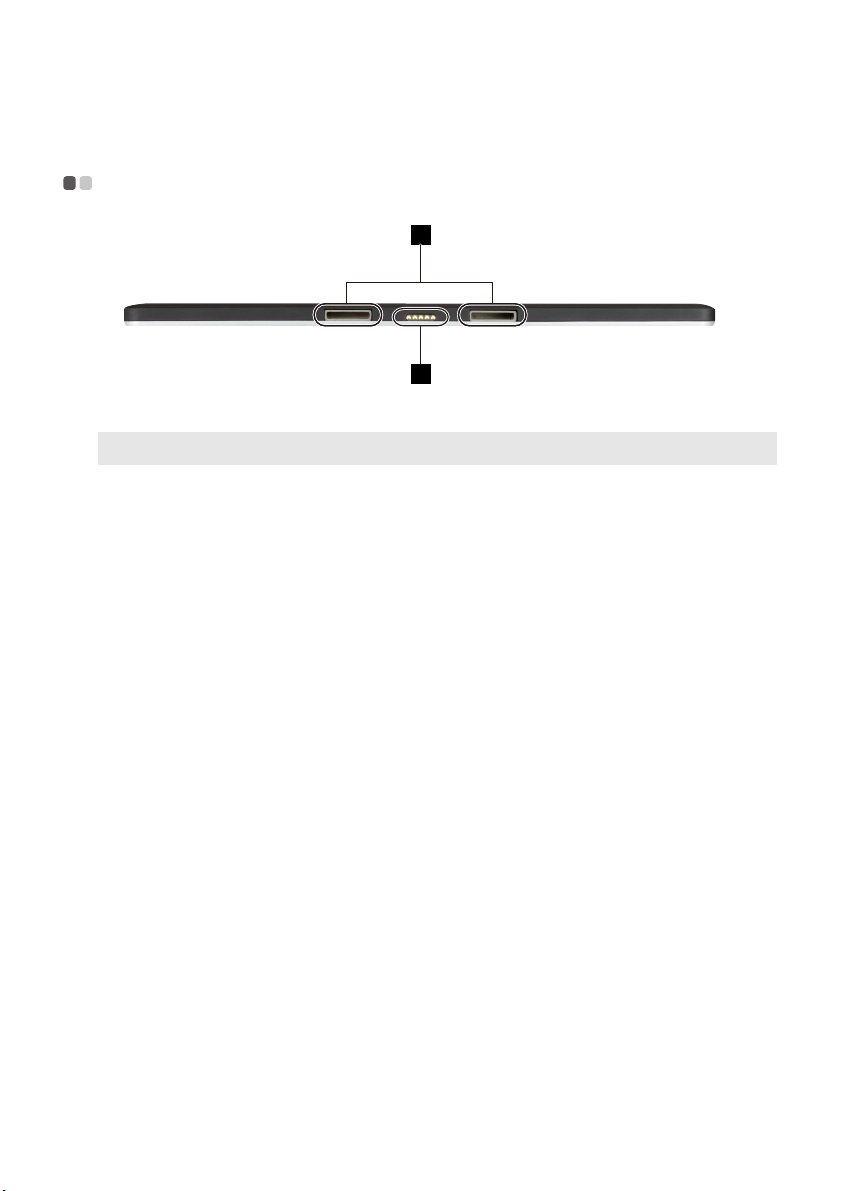
Rozdział 1. Poznaj swój komputer
Widok od dołu
Blokada doku klawiatury
a
Uwaga:
Szczegółowe informacje - zobacz „Połączenie tabletu i doku klawiatury” na stronie 10.
Złącze doku klawiatury
b
- - - - - - - - - - - - - - - - - - - - - - - - - - - - - - - - - - - - - - - - - - - - - - - - - - - - - - - - - - - - - - - - - - - - - - - - - - - - - - - - - - - - - - - - - - - - - - - - - - - - - - - - - - - - - -
1
2
Przyłącza tablet do doku zabezpieczając go w miejscu.
Pozwala podłączyć tablet do doku.
5
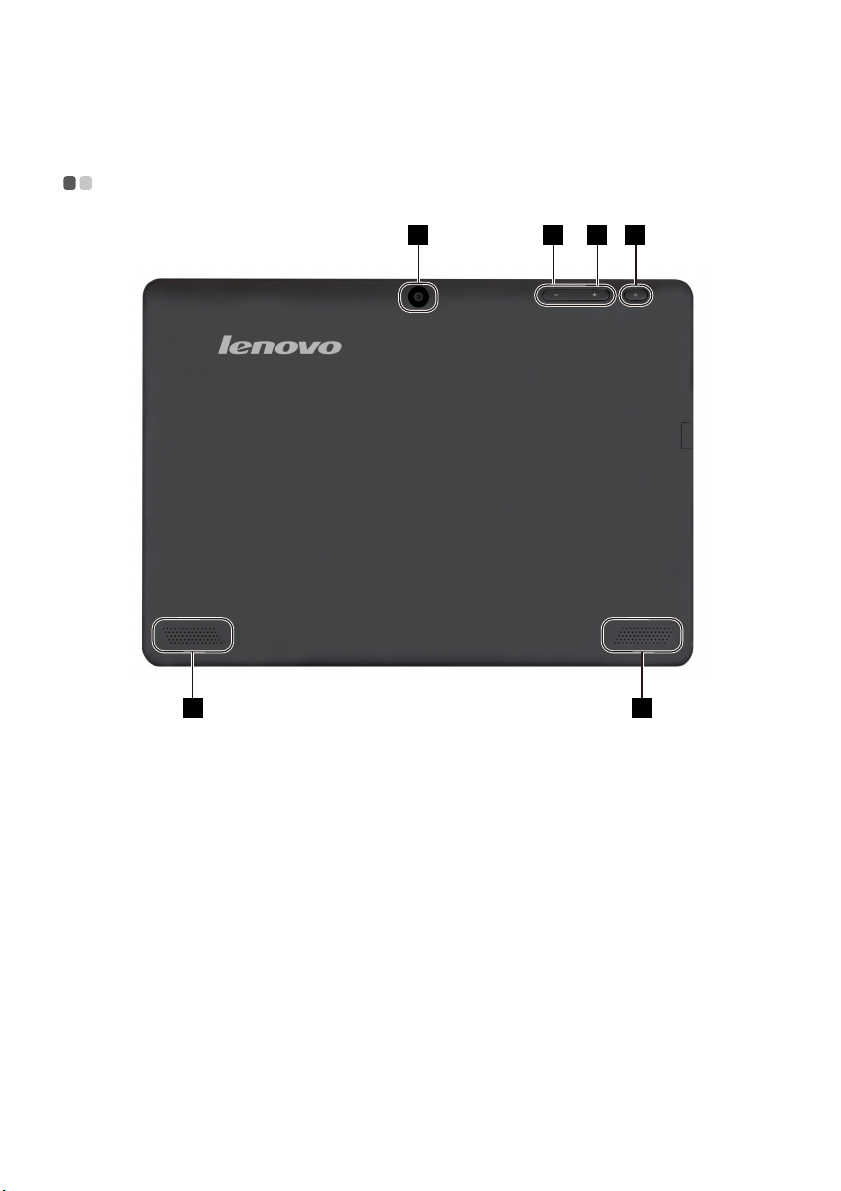
Rozdział 1. Poznaj swój komputer
Widok z tyłu
Kamera tylna
a
Przycisk zmniejszania
b
głośności
Przycisk zwiększania
c
głośności
Przycisk zasilania
d
Głośniki
e
- - - - - - - - - - - - - - - - - - - - - - - - - - - - - - - - - - - - - - - - - - - - - - - - - - - - - - - - - - - - - - - - - - - - - - - - - - - - - - - - - - - - - - - - - - - - - - - - - - - - - - - - - - - - - - - - - - -
1 2 3 4
55
Kamera może być używana do komunikacji wideo lub robienia zdjęć.
Zmniejsza poziom głośności.
Zwiększa poziom głośności.
Kiedy komputer jest wyłączony, naciśnij i przytrzymaj ten przycisk aby go włączyć.
Zapewniają wyjście dźwięku.
6

Rozdział 1. Poznaj swój komputer
3
5
6
21 1
4
Widok z góry doku klawiatury
Blokada doku klawiatury
a
Uwaga:
Szczegółowe informacje - zobacz „Połączenie tabletu i doku klawiatury” na stronie 10.
Złącze doku klawiatury
b
Wskaźnik stanu systemu
c
Przyłącza tablet do doku zabezpieczając go w miejscu.
Pozwala podłączyć tablet do doku.
- - - - - - - - - - - - - - - - - - - - - - - - - - - - - - - - - - - - - - - - - - - - - - - - - - - - - - - - - - - - - - - - - - - - - - - - - -
Symbol Wskaźnik
Zasilanie
Caps lock
Stan
wskaźnika
Włączony (ciągłe
światło białe)
Wyłączony
Włączony (ciągłe
światło białe)
Wyłączony Tryb wprowadzania dużych liter jest wyłączony.
Komputer jest włączony.
•
Komputer jest w trybie uśpienia lub wyświetlacz jest
wyłączony.
•
Komputer jest wyłączony.
•
Tablet jest odłączony od doku klawiatury.
Tryb wprowadzania dużych liter jest włączony. (Wszystkie
wpisane litery są domyślnie duże.)
Znaczenie
7

Rozdział 1. Poznaj swój komputer
1
2 2
2
Przycisk zwalniania tabletu
d
Uwaga:
Szczegółowe informacje - zobacz „Połączenie tabletu i doku klawiatury” na stronie 10.
Klawiatura
e
Tou ch pad
f
Kombinacje przycisków funkcyjnych
Korzystając z przycisków funkcyjnych można natychmiastowo przełączać funkcje. Aby to zrobić, naciśnij i
przytrzymaj klawisz
Poniżej opisane zostało działanie każdego z przycisków funkcyjnych.
Fn + Esc:
Fn + :
Fn + Delete:
Fn + Backspace:
Fn + PgUp:
Fn + PgDn:
Fn + :
Fn + :
Fn + :
Fn + :
Fn
; następnie naciśnij jeden z klawiszy funkcyjnych .
a
Naciśnij i przytrzymaj przycisk aby zwolnić tablet i odłączyć go od doku klawiatury.
b
Wycisza/przywraca dźwięk.
Zamyka aktywne okno.
Włącza/wyłącza touchpad.
Włącza/wyłącza tryb samolotowy.
Aktywuje funkcję przycisku home.
Aktywuje funkcję przycisku end.
Zwiększa jasność wyświetlacza.
Zmniejsza jasność wyświetlacza.
Zmniejsza poziom głośności.
Zwiększa poziom głośności.
8

Rozdział 1. Poznaj swój komputer
1
1
Widok z lewej strony doku klawiatury
Gniazdo USB
a
Pozwala na podłączenie urządzeń USB.
Widok z prawej strony doku klawiatury
Gniazdo USB
a
Pozwala na podłączenie urządzeń USB.
- - - - - - - - - - - - - - - - - - - - - - - - - - - - - - - - - - - - - - - - - - - - - - - - - - - - - - -
- - - - - - - - - - - - - - - - - - - - - - - - - - - - - - - - - - - - - - - - - - - - - - - - - - - -
9

Rozdział 1. Poznaj swój komputer
Połączenie tabletu i doku klawiatury
Lenovo ideapad MIIX 300-10IBY to nie tylko tablet. Można go połączyć z dokiem klawiatury i używać jak
notebooka.
Podłączanie tabletu
Dopasuj złącze doku klawiatury do tabletu i wepnij tablet w kierunku wskazanym strzałką.
10

Rozdział 1. Poznaj swój komputer
a
b
Odłączanie tabletu
Naciśnij i przytrzymaj przycisk zwalniania tabletu jednocześnie odłączając tablet w kierunku pokazywanym
przez strzałkę .
2
1
Uwagi:
• Uważaj, aby nie uszkodzić złącza podczas podłączania i odłączania tabletu.
• Powyższe ilustracje pełnią jedynie funkcję orientacyjną. Zapoznaj się z rzeczywistym produktem.
11

Rozdział 2. Rozpoczęcie pracy z systemem Windows 8.1
Konfiguracja systemu operacyjnego po raz pierwszy
Przy pierwszym użyciu komputera może być konieczne skonfigurowanie systemu operacyjnego.
Proces konfiguracji może obejmować następujące czynności:
• Akceptacja warunków Umowy Licencyjnej Użytkownika Oprogramowania (EULA)
• Konfiguracja połączenia Internetowego
• Rejestracja systemu operacyjnego
• Utworzenie konta użytkownika
Interfejsy systemu operacyjnego
System Windows 8.1 dostarczany jest z dwoma głównymi interfejsami użytkownika: ekranem Start i pulpitem
systemu.
Aby przejść z ekranu Start do pulpitu, należy:
•Wybrać kafelek pulpit na ekranie Start.
•Naciśnij przycisk Windows + D (znajdujący się na klawiaturze).
Aby przejść z pulpitu do ekranu Start, wykonaj jedną z poniższych czynności:
•Wybrać
• Przemieść kursor do lewego dolnego narożnika, a następnie wybierz przycisk
Ekran Start Pulpit
Start
z Paneli.
- - - - - - - - - - - - - - - - - - - - - - - - - - - - - - - - - - - - - - - - - - - - - - - - - - - - - - - - - - - - - - - - - -
Start
.
- - - - - - - - - - - - - - - - - - -
12

Rozdział 2. Rozpoczęcie pracy z systemem Windows 8.1
Panele
Panele
Dostępne są panele: Wyszukiwania, Udostępniania, Start, Urządzeń i Ustawień. Na
menu zawierające panele.
Pięć paneli zapewnia nowy, szybki sposób wykonywania podstawowych zadań. Są one zawsze dostępne, bez
względu na używaną aplikację.
Aby wyświetlić panele, wykonaj jedną z poniższych czynności:
• Przesuń wskaźnik w górny prawy lub dolny prawy róg, do momentu aż zostanie wyświetlony pasek paneli.
•Użyj jednego palca do wykonania gestu pociągnięcia od prawej krawędzi ekranu, aż wyświetlony zostanie
pasek paneli.
•Naciśnij przycisk Windows + C (znajdujący się na klawiaturze).
- - - - - - - - - - - - - - - - - - - - - - - - - - - - - - - - - - - - - - - - - - - - - - - - - - - - - - - - - - - - - - - - - - - - - - - - - - - - - - - - - - - - - - - - - - - - - - - - - - - - - - - - - - - - - - - - - - - - - - - - - - - - - - - - -
pozwalają sterować funkcjami systemu Windows® 8.1.
Pasku Paneli
znajduje się
Panel Wyszukiwania
Panel
Wyszukiwania
filmów wideo w Internecie itd.
to wydajna, nowa funkcja pozwalająca na wyszukiwanie ustawień, plików, obrazów i
13

Rozdział 2. Rozpoczęcie pracy z systemem Windows 8.1
Panel Udostępniania
Panel
Udostępniania
społecznościowych, bez opuszczania obecnie używanej aplikacji.
pozwala na wysyłanie linków, zdjęć i innych treści do znajomych i sieci
Panel Start
Panel
Start
to szybki sposób na przejście do ekranu Start.
Panel Urządzeń
Panel
Urządzeń
służących do odtwarzania, drukowania i wyświetlania.
pozwala na podłączanie i przesyłanie plików do podłączonych urządzeń zewnętrznych,
Panel Ustawień
Panel
Ustawień
pozwala na wykonywanie prostych zadań takich jak ustawianie głośności lub wyłączanie
komputera. Za pomocą panelu
ekranu pulpitu.
Ustawień
można także przejść do Panelu Sterowania podczas korzystania z
14

Rozdział 2. Rozpoczęcie pracy z systemem Windows 8.1
Przełączanie komputera do stanu uśpienia lub wyłączanie go
Po zakończeniu pracy z komputerem można przełączyć go w stan uśpienia lub wyłączyć go.
Przełączanie komputera do stanu uśpienia
Jeśli oddalasz się od komputera na chwilę, przełącz go w stan uśpienia.
Gdy komputer znajduje się w stanie uśpienia, można szybko przywrócić go do normalnej pracy, pomijając
proces rozruchu.
Aby przełączyć komputer w stan uśpienia, wykonaj jedną z poniższych czynności:
•Naciśnij przycisk zasilania.
• Otwórz panele, i wybierz
Aby obudzić komputer, należy wykonać jedną z poniższych czynności:
•Naciśnij dowolny klawisz klawiatury.
•Naciśnij przycisk zasilania.
Wyłączanie komputera
Jeśli komputer nie będzie używany przez dłuższy czas, należy go wyłączyć.
Aby wyłączyć komputer, wykonaj jedną z poniższych czynności:
• Otwórz panele, i wybierz
•Naciśnij i przytrzymaj lub kliknij prawym przyciskiem myszy na przycisku
Zamknij lub wyloguj się Zamknij
wybierz
- - - - - - - - - - - - - - - - - - - - - - - - - - - - - - - - - - - - - - - - - - - - - - - - - - - - - - - - - - - - - - - - - - - - - - - - - - - - - - - - - - - - - - - - - - - - - - - - - - - - - - - - - - - - - - -
Ustawienia
Ustawienia
Zasilanie
Zasilanie
.
Stan Uśpienia
Zamknij
.
.
Start
w lewym-dolnym rogu i
15

Rozdział 2. Rozpoczęcie pracy z systemem Windows 8.1
Obsługa ekranu dotykowego
Panel wyświetlacza umożliwia wprowadzanie danych tak jak w tablecie, z użyciem ekranu wielodotykowego,
lub jak w tradycyjnym notebooku, za pomocą klawiatury i touchpada.
Gesty wielodotykowe
Można dotykać ekranu używając jednego lub więcej palców, aby wykonywać różne zadania.
- - - - - - - - - - - - - - - - - - - - - - - - - - - - - - - - - - - - - - - - - - - - - - - - - - - - - - - - - - - - - - - - - - - - - - - - - - - -
Najczęściej używane gesty Wykonywane zadania
Stuknięcie
Stuknij element jednokrotnie.
Wykonuje czynność, taką jak uruchomienie
aplikacji, otworzenie łącza lub wykonanie
komendy. Funkcja podobna do kliknięcia lewym
przyciskiem myszy.
Naciśnięcie i przytrzymanie
Naciśnij palcem i przytrzymaj przez chwilę.
Umożliwia wyświetlenie szczegółowych
informacji przed wybraniem czynności. Może
także otworzyć menu zawierające więcej opcji.
Funkcja podobna do kliknięcia prawym
przyciskiem myszy.
16

Rozdział 2. Rozpoczęcie pracy z systemem Windows 8.1
(ciąg dalszy)
Najczęściej używane gesty Wykonywane zadania
Zoom
Zsunięcie dwóch palców do siebie, lub rozsunięcie ich
od siebie podczas dotykania ekranu.
Obrót
Umieszczenie dwóch lub więcej palców na elemencie i
obrócenie dłoni.
Funkcja przybliżenia lub oddalenia w aplikacjach
pracujących z obrazami, takimi jak zdjęcia czy
mapy. Może także służyć do przeskoczenia do
początku lub końca listy.
Obraca obiekt (Uwaga: Nie wszystkie elementy
mogą być obrócone, jest to zależne od aplikacji.)
Przesunięcie
Przesunięcie palców po ekranie.
Pochyla lub przewija listy i strony. Może także
przesunąć obiekt, lub umożliwić rysowanie lub
pisanie, w zależności od aplikacji. Funkcja
podobna jak naciśnięcie i przytrzymanie podczas
przesuwania elementu myszą.
17

Rozdział 2. Rozpoczęcie pracy z systemem Windows 8.1
(ciąg dalszy)
Najczęściej używane gesty Wykonywane zadania
Pociągnięcie
Przesunięcie w kierunku środka ekranu rozpoczynając
od dowolnej krawędzi ekranu.
Pociągnięcie z górnej lub dolnej krawędzi ekranu
wyświetla pasek zadań na dole ekranu,
zawierający komendy aplikacji, w tym zapisz,
edytuj i usuń.
Jeśli obecnie posiadasz otwartą aplikację, można
także:
•
•
Pociągnąć od górnej krawędzi do połowy
ekranu bez podnoszenia palca, aby zadokować
aplikację po lewej lub prawej stronie ekranu.
Umożliwia jednoczesne otworzenie dwóch
aplikacji w formacie dzielonego ekranu.
Pociągnąć od górnej krawędzi wprost do
dolnej krawędzi ekranu bez podnoszenia palca,
aby zamknąć obecnie otwartą aplikację.
18

(ciąg dalszy)
Rozdział 2. Rozpoczęcie pracy z systemem Windows 8.1
Najczęściej używane gesty Wykonywane zadania
Pociągnięcie od lewej krawędzi pozwala:
•
Wyw ołać i otworzyć aplikację uruchomioną
obecnie w tle.
Jeśli jest otwarta więcej niż jedna aplikacja,
można:
•
Pociągnąć od lewej aby wywołać aplikację i
bez podnoszenia palca szybko przesunąć tę
aplikację z powrotem do lewej krawędzi
ekranu. Spowoduje to wyświetlenie listy
aplikacji uruchomionych obecnie w tle.
Pociągnięcie od prawej krawędzi ekranu
wyświetla panele.
19

Rozdział 2. Rozpoczęcie pracy z systemem Windows 8.1
Podłączanie do sieci bezprzewodowej
- - - - - - - - - - - - - - - - - - - - - - - - - - - - - - - - - - - - - - - - - - - - - - - - - - - - - -
Włączanie połączenia bezprzewodowego
Aby upewnić się, że Tryb samolotowy jest wyłączony, należy przejść do pulpitu i sprawdzić obszar
powiadomień.
Jeśli w dolnym prawym rogu wyświetlona jest ikona , oznacza to, że Tryb samolotowy jest włączony.
W przeciwnym wypadku łączność bezprzewodowa jest włączona.
Uwaga:
Tryb samolotowy jest domyślnie wyłączony.
Jeśli Tryb samolotowy jest włączony, należy wykonać jedną z poniższych czynności, aby włączyć łączność
bezprzewodową:
•Naciśnij
•Otworzyć panele i wybrać
Fn + Backspace
przełączyć przełącznik Trybu samolotowego do pozycji
, aby wyłączyć tryb samolotowy (znajdujący się na klawiaturze).
Ustawienia
aby otworzyć stronę konfiguracji Sieci, a następnie
Wyłączony
.
Podłączanie do sieci bezprzewodowej
Po włączeniu łączności bezprzewodowej komputer wyszuka dostępne sieci bezprzewodowe i wyświetli je na
liście dostępnych sieci bezprzewodowych. Aby połączyć się z siecią, należy kliknąć jej nazwę na liście, a
następnie kliknąć
Uwaga:
Połącz
.
Niektóre sieci wymagają podania klucza zabezpieczeń lub hasła podczas łączenia. Aby połączyć się z jedną z
takich sieci, należy poprosić administratora sieci lub Dostawcę usług internetowych (ISP) o wydanie klucza
zabezpieczeń lub hasła.
20

Rozdział 2. Rozpoczęcie pracy z systemem Windows 8.1
Pomoc i obsługa techniczna
W przypadku jakichkolwiek problemów z korzystaniem z systemu operacyjnego, należy zapoznać się z plikiem
Pomocy i Wsparcia systemu Windows. Aby otworzyć plik Pomocy i Wsparcia systemu Windows, należy
wykonać jedną z poniższych czynności:
• Wybierz panel
Plik Pomocy i obsługi technicznej systemu Windows można czytać na komputerze. Można także uzyskać
pomoc i wsparcie online, klikając łacze
Uwaga:
Ustawienia
System Windows 8.1 zawiera również aplikację
i zawiera informacje na temat nowych funkcji Windows 8.1.
. Wybierz
Pomoc
Więcej do odkrycia
- - - - - - - - - - - - - - - - - - - - - - - - - - - - - - - - - - - - - - - - - - - - - - - - - - - - - - - - - - - - - - - - - - - - - - - - - - - - -
.
.
Help + Tips
(Pomoc + porady). Jest ona dostępna na ekranie Start
21

Rozdział 3. System przywracania
Wstęp
Push-button reset
przywrócić system operacyjny do pierwotnego stanu. Zachowuje on ich dane i istotne własne ustawienia, bez
potrzeby tworzenia wcześniej kopii zapasowej.
Poniższe funkcje
lokalizacji w Windows:
Odświeżanie komputera
Naprawia problemy związane z oprogramowaniem poprzez ponowną instalację ustawień domyślnych.
Zachowuje dane użytkownika, ważne ustawienia, i wszystkie zakupione wcześniej aplikacje Windows Store.
Resetowanie komputera
Przygotowuje komputer do recyklingu lub zmiany właściciela. Ponownie instaluje konfigurację fabryczną i
przywraca wszystkie dane użytkownika i aplikacje do ich pierwotnego stanu.
Korzystanie z Szybkie przywracanie ustawień
Push-button reset
sposobów:
• Przycisk zasilania + przycisk zwiększania głośności:
-Wyłącz komputer i odczekaj przynajmniej pięć sekund.
- Przytrzymaj przycisk zwiększania głośności i naciśnij przycisk zasilania, aż na ekranie pojawi się menu
Novo.
• Ustawienia komputera Windows:
- Ustawienia komputera Windows
zaawansowane
Dodatkowe instrukcje znajdują się w Pliku Pomocy i Wsparcia systemu Windows na komputerze.
(Szybkie przywracanie ustawień) to wbudowane narzędzie pozwalające użytkownikom
Push-button reset
(Szybkie przywracanie ustawień) może być uruchomione na jeden z następujących
wybierz
(Szybkie przywracanie ustawień) są dostępne dla użytkownika z wielu
Aktualizacje i odzyskiwanie Odzyskiwanie Uruchamianie
Uruchom teraz
.
Zakupiony komputer zawierał kopię systemu Windows. W jaki sposób można sprawdzić, czy kopia systemu
Windows została wstępnie zainstalowana przez firmę Lenovo?
Na zewnętrznej stronie opakowania komputera powinna znajdować się etykieta zawierająca informacje na temat
konfiguracji komputera. Sprawdź informacje wydrukowane obok tekstu
WIN
, kopia systemu Windows została wstępnie zainstalowana przez firmę Lenovo.
Czym jest partycja odzyskiwania?
Jeśli komputer posiada wstępnie zainstalowany system Windows 8 (8.1), urządzenie pamięci masowej w
komputerze zawiera partycję odzyskiwania. Ta partycja zawiera plik obrazu zainstalowanego systemu
operacyjnego Windows. W przypadku awarii systemu można użyć systemu Lenovo OneKey Recovery lub użyć
funkcji resetowania ustawień systemu Windows, aby przywrócić system operacyjny do stanu fabrycznego.
Uwaga:
Partycja odzyskiwania nie ma przypisanej litery napędu i nie można do niej uzyskać dostępu z poziomu
Eksploratora plików systemu Windows.
OS
. Jeśli zawiera ciąg
Windows
lub
22

Rozdział 3. System przywracania
Wstępnie zainstalowane oprogramowanie zostało odinstalowane, ale ilość wolnego miejsca na dysku twardym
nie zwiększyła się znacznie.
Kopia systemu Windows uruchomiona na komputerze może obsługiwać funkcję WIMBoot. W przypadku
komputerów z systemem Windows obsługującym funkcję WIMBoot, większość plików konieczna dla wstępnie
zainstalowanego oprogramowania jest zainstalowana na partycji odzyskiwania i nie zostanie usunięta podczas
normalnego odinstalowywania.
Co dzieje się w przypadku próby usunięcia lub zmodyfikowania partycji odzyskiwania?
Uwaga:
•
Nie
wolno usuwać ani modyfikować partycji odzyskiwania w komputerze obsługującym funkcję WIMBoot.
Jeśli partycja odzyskiwania zostanie usunięta lub zmodyfikowana, przywrócenie systemu Windows do stanu
fabrycznego może nie być możliwe. W przypadku komputerów, w których funkcja WIMBoot jest włączona,
usunięcie partycji odzyskiwania może uniemożliwić uruchomienie systemu Windows.
Jak można określić, czy system Windows uruchomiony na komputerze obsługuje funkcję WIMBoot?
Technologia WIMBoot jest zwykle włączona na kopiach systemu Windows 8.1 uruchomionych wyłącznie na
modelach komputerów z dyskami SSD (lub eMMC). Aby sprawdzić komputer,
1
Na pasku paneli kliknij panel
2
Upewnij się, że jako zakres wyszukiwania wybrana jest opcja
polu wyszukiwania wpisz
3
Kliknij wynik wyszukiwania, co spowoduje uruchomienie programu Zarządzanie dyskami.
Wyszukiwanie
.
Zarządzanie dyskami
Ustawienia
lub
Wszędzie
, a następnie w
.
Jeśli partycja systemu Windows jest oznaczona etykietą
włączona dla danej kopii systemu Windows.
23
Wim Boot
(tak jak na ilustracji), funkcja WIMBoot jest

Rozdział 4. Rozwiązywanie problemów
Często zadawane pytania
Ten rozdział zawiera najczęściej zadawane pytania, pogrupowane według kategorii.
Wyszukiwanie informacji
Jakich środków bezpieczeństwa należy przestrzegać podczas korzystania z komputera?
Podręcznik z informacjami ogólnymi i dotyczącymi bezpieczeństwa
wszystkie środki bezpieczeństwa, których należy przestrzegać podczas korzystania z komputera. Zapoznaj się i
przestrzegaj ostrzeżeń podczas używania.
Gdzie można znaleźć specyfikacje sprzętową mojego komputera?
Szczegółowe dane techniczne komputera znajdują się na drukowanych broszurach dostarczonych z
komputerem.
Gdzie można znaleźć informacje na temat gwarancji?
Szczegółowe informacje dotyczące gwarancji dla tego urządzenia znajdują się na poniższej stronie
internetowej: support.lenovo.com/warrantystatus
Sterowniki
Gdzie można znaleźć sterowniki dla różnych urządzeń komputera?
Można także pobrać najnowsze sterowniki ze strony wsparcia technicznego klienta Lenovo.
Uzyskiwanie pomocy
Jak mogę skontaktować się z Centrum obsługi klienta?
Zobacz „Rozdział 3. Uzyskiwanie pomocy i obsługi technicznej” w
dotyczącymi bezpieczeństwa
Lenovo.
- - - - - - - - - - - - - - - - - - - - - - - - - - - - - - - - - - - - - - - - - - - - - - - - - - - - - - - - - - - - - - - - - - - - - - - - - - - - - - - - - - - -
Lenovo dostarczony z komputerem opisuje
.
Podręcznik z informacjami ogólnymi i
24

Rozdział 4. Rozwiązywanie problemów
Rozwiązywanie problemów
- - - - - - - - - - - - - - - - - - - - - - - - - - - - - - - - - - - - - - - - - - - - - - - - - - - - - - - - - - - - - - - - - - - - - - - - - - - - - - - - -
Jeśli nie możesz znaleźć swojego problemu, patrz Rozdział 1. Poniższy rozdział opisuje tylko problemy,
których rozwiązanie nie wymaga odniesienia się do bardziej szczegółowych informacji zawartych w
Rozdziale 1.
Problemy z wyświetlaniem
Po włączeniu komputera nic
nie pojawia się na ekranie.
Ekran gaśnie kiedy
komputer jest włączony.
•
Jeśli na ekranie nie pojawia się obraz, należy upewnić się, że:
- Zasilacz sieciowy jest podłączony do komputera, a przewód
zasilający jest podłączony do sprawnego gniazdka elektrycznego.
- Komputer jest włączony. Należy nacisnąć i przytrzymać przycisk
Power przez około trzy sekundy w celu potwierdzenia.
- Aby wymusić wyłączenie komputera należy nacisnąć i przytrzymać
przycisk Power przez około dziesięć sekund. Następnie należy
nacisnąć i przytrzymać przycisk Power przez około trzy sekundy aby
go zrestartować.
•
Jeśli powyższe warunki są spełnione, a ekran pozostaje pusty, oddaj
komputer do serwisu.
•
Zarządzanie energią jest włączone. Należy wykonać jedną z
poniższych czynności, aby wybudzić komputer z trybu uśpienia:
- Naciśnij dowolny klawisz klawiatury.
- Naciśnij przycisk zasilania.
Problemy z trybem uśpienia
Pojawia się komunikat o
krytycznie niskim stanie
akumulatora i komputer od
razu wyłącza się.
•
Akumulator rozładowuje się. Należy podłączyć do komputera zasilacz
sieciowy.
Komputer przechodzi do
stanu uśpienia natychmiast
po Włączeniu.
•
Należy upewnić się, że:
- Akumulator jest naładowany.
- Temperatura nie przekracza dopuszczalnego zakresu. Zobacz
„Rozdział 2. Informacje na temat użytkowania i konserwacji” w
Podręcznik z informacjami ogólnymi i dotyczącymi bezpieczeństwa
Lenovo.
Uwaga:
Jeśli akumulator jest naładowany, a temperatura jest odpowiednia, wykonaj następujące czynności:
a
Należy przytrzymać przycisk Power przez trzy sekundy, aby włączyć komputer.
b
Aby wymusić wyłączenie komputera należy nacisnąć i przytrzymać przycisk Power przez około dziesięć
sekund.
c
Należy nacisnąć i przytrzymać przycisk Power przez około trzy sekundy aby go zrestartować. Następnie
zresetować komputer za pomocą systemu przywracania
Jeśli problem nie ustąpi, należy oddać komputer do serwisu.
Push-button reset
25
(Szybkie przywracanie ustawień).

Rozdział 4. Rozwiązywanie problemów
Komputer nie wybudza się z
trybu uśpienia i nie działa.
•
Jeśli komputer nie wychodzi z trybu uśpienia, może to być
spowodowane rozładowaniem baterii.
•
Jeśli komputer znajduje się w trybie uśpienia, należy podłączyć
zasilacz sieciowy do komputera. Następnie nacisnąć przycisk zasilania.
•
Jeśli komputer jest wyłączony, należy podłączyć zasilacz sieciowy do
komputera. Następnie nacisnąć przycisk Power w celu wznowienia
działania.
Uwaga:
Jeśli system nadal nie powraca z trybu uśpienia, system przestał odpowiadać i nie można wyłączyć komputera,
należy wymusić wyłączenie (niezapisane dane mogą zostać utracone). Aby zresetować komputer, naciśnij i
przytrzymaj przycisk zasilania przez co najmniej dziesięć sekund. Jeśli komputer nadal nie odpowiada, należy
odłączyć zasilacz sieciowy.
Problemy z panelem wyświetlacza
Ekran jest pusty.
Obraz jest nieczytelny lub
zniekształcony.
Na ekranie pojawiają się
niewłaściwe znaki.
•
Należy:
-Jeśli używasz zasilacza sieciowego lub akumulatora, naciśnij
(znajdujący się na klawiaturze), aby rozjaśnić ekran.
- Naciśnij przycisk Power żeby sprawdzić czy komputer znajduje się w
trybie uśpienia.
-Jeśli problem utrzymuje się, należy postępować zgodnie z
rozwiązaniem kolejnego problemu: „Obraz jest nieczytelny lub
zniekształcony.”
•
Upewnij się że rozdzielczość ekranu i jakość kolorów są poprawnie
ustawione.
•
Czy system operacyjny lub programy są zainstalowane poprawnie?
Jeśli są zainstalowane i skonfigurowane poprawnie, wykonaj
następujace kroki:
a
b
c
Jeśli problem nie ustąpi, należy oddać komputer do serwisu.
Fn
+
Należy przytrzymać przycisk Power przez trzy sekundy, aby
włączyć komputer.
Aby wymusić wyłączenie komputera należy nacisnąć i
przytrzymać przycisk Power przez około dziesięć sekund.
Należy nacisnąć i przytrzymać przycisk Power przez około trzy
sekundy aby go zrestartować. Następnie zresetować komputer za
pomocą systemu przywracania
Push-button reset
(Szybkie
przywracanie ustawień).
26

Problemy z dźwiękiem
Rozdział 4. Rozwiązywanie problemów
Z głośników nie słychać
dźwięku, nawet po
zwiększeniu głośności.
Problemy z akumulatorem
Twój komputer wyłączy się
zanim ikona stanu baterii
pokaże że jest pusta.
-lubTwój komputer działa po
wyświetleniu pustego
wskaźnika stanu baterii.
Problem z uruchomieniem
System operacyjny
Microsoft
uruchamia się.
®
Windows nie
Problemy z Recovery System
Nie udało się przywrócić
partycji systemowej do
stanu fabrycznego.
Inne problemy
Komputer nie odpowiada.
•
Należy upewnić się, że:
-Wyłączona jest funkcja wyciszenia.
-Nie jest używane gniazdo audio typu combo.
-Głośniki są wybrane jako urządzenie do odtwarzania.
•
Należy naładować akumulator.
•
Szczegółowe informacje - zobacz „System przywracania” na stronie 22.
•
Parametry partycji systemowej (rozmiar partycji lub pojemność dysku C)
zostały zmodyfikowane.
•
Aby wyłączyć komputer, naciśnij i przytrzymaj przycisk zasilania
przez co najmniej dziesięć sekund. Jeśli komputer nadal nie
odpowiada, należy odłączyć zasilacz sieciowy.
27

Znaki towarowe
Następujące nazwy są znakami towarowymi lub zastrzeżonymi znakami towarowymi firmy Lenovo w Polsce i/
lub innych państwach.
Lenovo
ideapad
Microsoft i Windows są znakami towarowymi Microsoft Corporation w Stanach Zjednoczonych Ameryki i/lub
innych państwach.
28

pl-PL
Rev. RT01
©Lenovo China 2015
